Apache OpenOfficeは、ワードプロセッサ、スプレッドシート、プレゼンテーション、グラフィックス、数式エディタ、およびデータベース管理アプリケーションを含むオープンソースのオフィス生産性ソフトウェアスイートです。 OpenOfficeは多くの言語で利用でき、すべての一般的なコンピューターで動作し、データをODF(国際的なオープンスタンダード形式)で保存し、最も一般的なオフィススイートパッケージで使用される形式を含む他の形式でファイルを読み書きできます。 OpenOfficeは、PDF形式でファイルをエクスポートすることもできます。 OpenOfficeは、Mozilla Firefoxと同様の方法で拡張機能をサポートしており、既存のOpenOfficeインストールに新しい機能を簡単に追加できます。
前提条件
- 更新されたFedoraワークステーション
- ワークステーションまたはsudoアクセス権を持つユーザーのrootアクセス
- ワークステーションからのインターネットアクセス
目次
- Javaがインストールされていることを確認する
- ApacheOpenOfficeのインストール
- ApacheOpenOfficeの起動
1。 Javaがインストールされていることを確認する
ApacheOpenOfficeにはJavaが必要です。次のコマンドを使用してJavaがインストールされていることを確認します。
sudo dnf install -y java-latest-openjdkJavaのバージョンを確認してください:
$ java -version
openjdk version "11.0.12" 2021-07-20
OpenJDK Runtime Environment 18.9 (build 11.0.12+7)
OpenJDK 64-Bit Server VM 18.9 (build 11.0.12+7, mixed mode, sharing)ApacheOpenOfficeのインストール
インストールする前に、LibreOfficeがOpenOfficeバイナリを再ルーティングしたかどうかを確認してください。
「whereis soffice」と入力します。 コンソールから。
これがlibreofficeにシンボリックリンクされている場合は、シンボリックリンクを削除してください。
sudo rm /usr/bin/sofficeこれはLibreOfficeを削除しません。これは、LibreOfficeが通常のOpenOfficeバイナリ(通常は/ usr / bin / soffice)を代わりにlibreofficeにリダイレクトすることを許可しないだけです。
古いバージョンのOpenOfficeを使用している場合は、このインストールの前に完全に削除してください。
sudo dnf erase -y openoffice*Openofficeを入手するには、こちらのダウンロードページにアクセスして、OSに適したファイルをダウンロードしてください。
をご希望の場合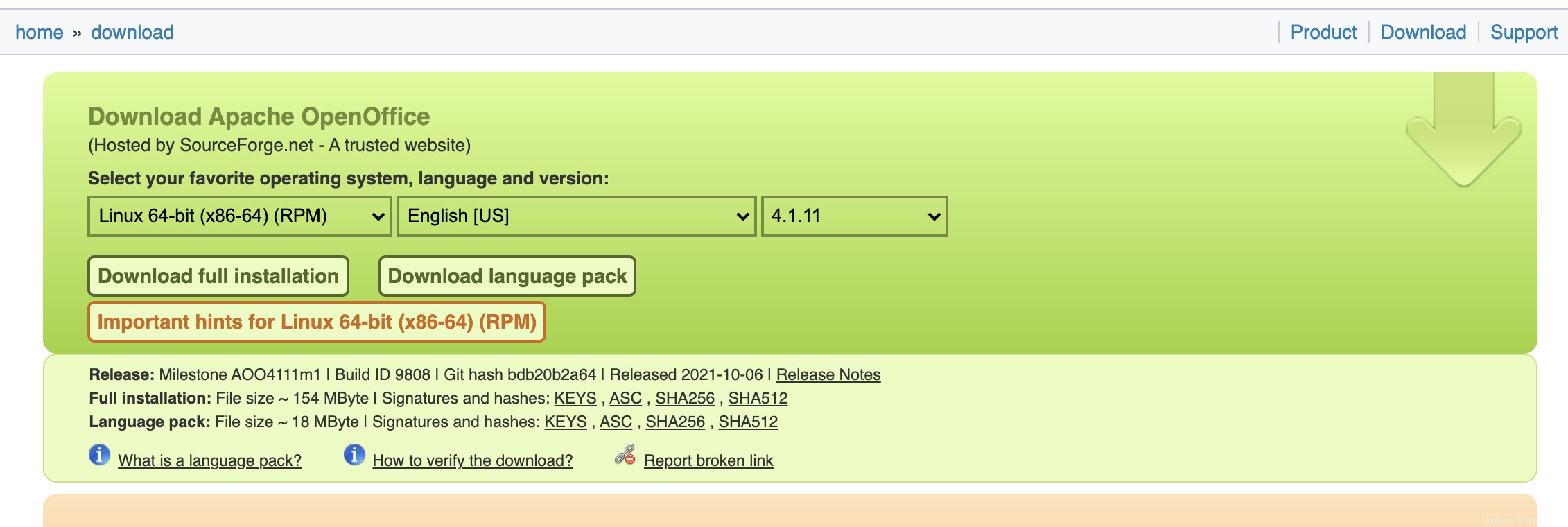
ターミナルが必要な場合は、次のコマンドを使用してOpenOfficeをダウンロードします。
$ curl -LO -C - https://liquidtelecom.dl.sourceforge.net/project/openofficeorg.mirror/4.1.11/binaries/en-US/Apache_OpenOffice_4.1.11_Linux_x86-64_install-rpm_en-US.tar.gz
% Total % Received % Xferd Average Speed Time Time Time Current
Dload Upload Total Spent Left Speed
100 161M 100 161M 0 0 723k 0 0:03:48 0:03:48 --:--:-- 920kダウンロードしたパッケージ名を確認します:
$ ls
Apache_OpenOffice_4.1.11_Linux_x86-64_install-rpm_en-US.tar.gz次に、それを抽出してディレクトリに移動します。
これにより、インストールディレクトリが作成されます。インストールディレクトリの名前は、インストールセットの言語の略語になります(例:en-US)。
tar -xzvf Apache_OpenOffice_4.1.11_Linux_x86-64_install-rpm_en-US.tar.gz
cd en-US/
RPMSに変更します インストールディレクトリのサブディレクトリ。
ここに多くのrpmが表示され、desktop-integrationというサブディレクトリが1つ表示されます。 。rpm -Uvih *rpmと入力して、この新しいバージョンをインストールします 。デフォルトでは、これによりApacheOpenOfficeが/optにインストールされます ディレクトリ。
$ cd RPMS/
$ sudo rpm -Uvih *rpm
Verifying... ################################# [100%]
Preparing... ################################# [100%]
Updating / installing...
1:openoffice-ure-4.1.11-9808 ################################# [ 2%]
2:openoffice-core01-4.1.11-9808 ################################# [ 5%]
3:openoffice-en-US-4.1.11-9808 ################################# [ 7%]
4:openoffice-impress-4.1.11-9808 ################################# [ 10%]
5:openoffice-en-US-base-4.1.11-9808################################# [ 12%]
6:openoffice-en-US-calc-4.1.11-9808################################# [ 15%]
7:openoffice-en-US-draw-4.1.11-9808################################# [ 17%]
8:openoffice-en-US-help-4.1.11-9808################################# [ 20%]
9:openoffice-en-US-impress-4.1.11-9################################# [ 22%]
10:openoffice-en-US-math-4.1.11-9808################################# [ 24%]
11:openoffice-en-US-res-4.1.11-9808 ################################# [ 27%]
12:openoffice-en-US-writer-4.1.11-98################################# [ 29%]
13:openoffice-base-4.1.11-9808 ################################# [ 32%]
14:openoffice-calc-4.1.11-9808 ################################# [ 34%]
15:openoffice-core02-4.1.11-9808 ################################# [ 37%]
16:openoffice-core03-4.1.11-9808 ################################# [ 39%]
17:openoffice-core04-4.1.11-9808 ################################# [ 41%]
18:openoffice-core05-4.1.11-9808 ################################# [ 44%]
19:openoffice-core06-4.1.11-9808 ################################# [ 46%]
20:openoffice-core07-4.1.11-9808 ################################# [ 49%]
21:openoffice-draw-4.1.11-9808 ################################# [ 51%]
22:openoffice-images-4.1.11-9808 ################################# [ 54%]
23:openoffice-4.1.11-9808 ################################# [ 56%]
24:openoffice-math-4.1.11-9808 ################################# [ 59%]
25:openoffice-writer-4.1.11-9808 ################################# [ 61%]
26:openoffice-brand-writer-4.1.11-98################################# [ 63%]
27:openoffice-brand-math-4.1.11-9808################################# [ 66%]
28:openoffice-brand-base-4.1.11-9808################################# [ 68%]
29:openoffice-brand-calc-4.1.11-9808################################# [ 71%]
30:openoffice-brand-draw-4.1.11-9808################################# [ 73%]
31:openoffice-brand-en-US-4.1.11-980################################# [ 76%]
32:openoffice-brand-impress-4.1.11-9################################# [ 78%]
33:openoffice-ogltrans-4.1.11-9808 ################################# [ 80%]
34:openoffice-gnome-integration-4.1.################################# [ 83%]
35:openoffice-graphicfilter-4.1.11-9################################# [ 85%]
36:openoffice-javafilter-4.1.11-9808################################# [ 88%]
37:openoffice-onlineupdate-4.1.11-98################################# [ 90%]
38:openoffice-ooofonts-4.1.11-9808 ################################# [ 93%]
39:openoffice-ooolinguistic-4.1.11-9################################# [ 95%]
40:openoffice-pyuno-4.1.11-9808 ################################# [ 98%]
41:openoffice-xsltfilter-4.1.11-9808################################# [100%]または、GUIパッケージインストーラーを使用して、インストールディレクトリを参照し、すべてのrpmをトップレベルにインストールすることもできます。これは、依存関係の問題が存在する場合はそれを特定するのにも役立ちます。
Nexyt、セットアップにデスクトップ統合機能をインストールします。
desktop-integrationに変更します (インストールディレクトリ内)RPMを使用して適切なデスクトップインターフェイスをインストールします。
$ cd desktop-integration
$ sudo dnf install -y ./openoffice4.1.11-redhat-menus-4.1.11-9808.noarch.rpmApacheOpenOfficeの起動
最後に、Apache OpenOffice 4.x.xを起動して、動作することを確認します。
これはOpenOfficeのランディングページです:

チェックアウト
- FedoraLinux35にZoomをインストールする方法